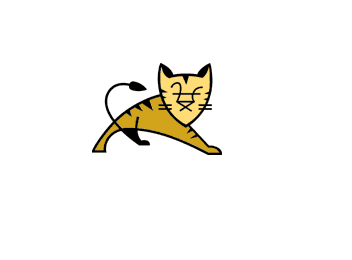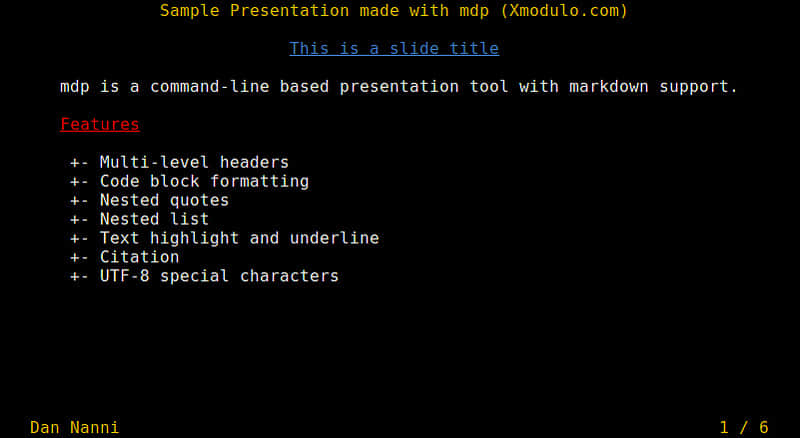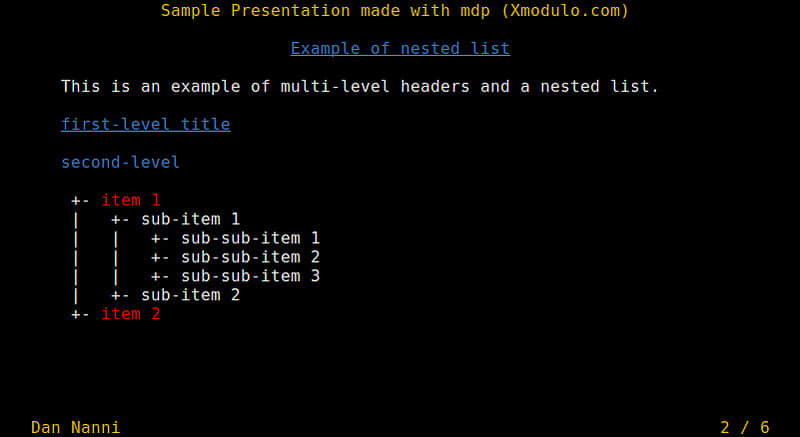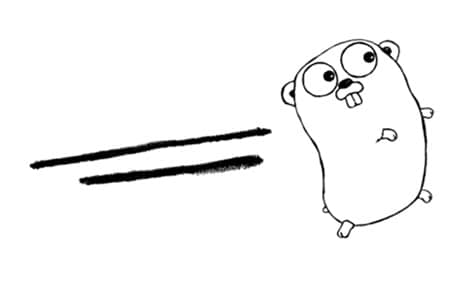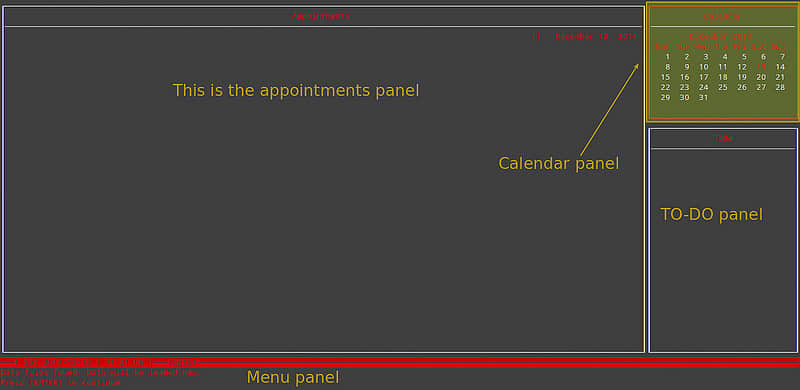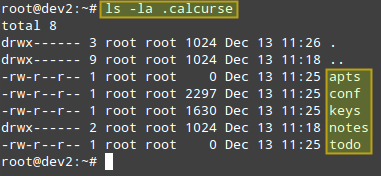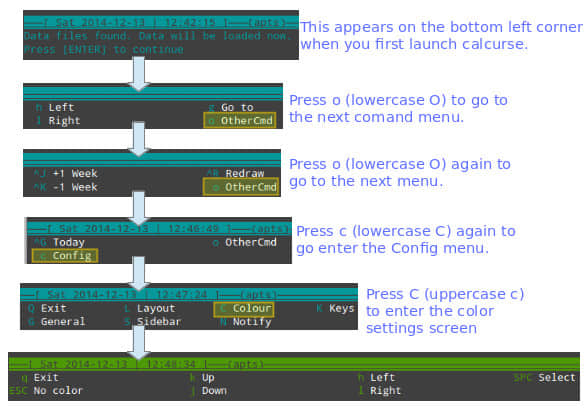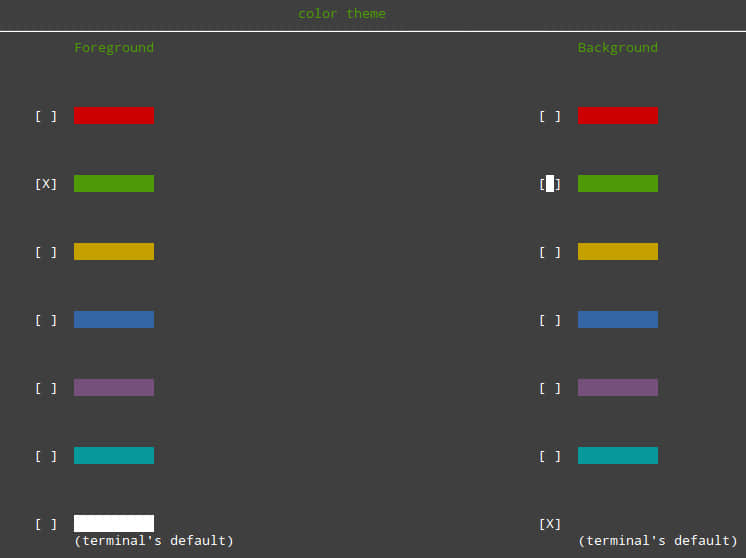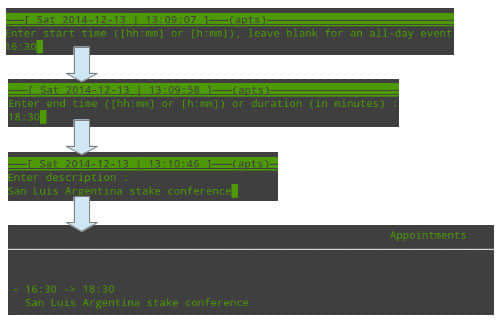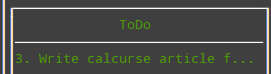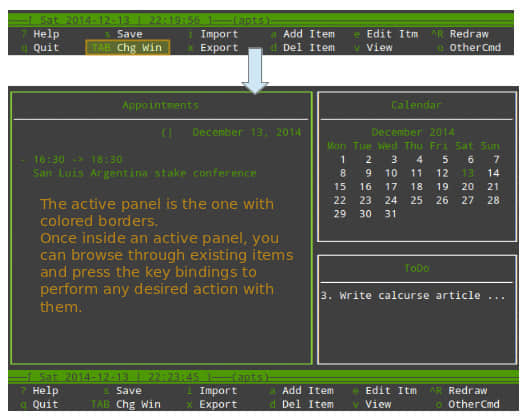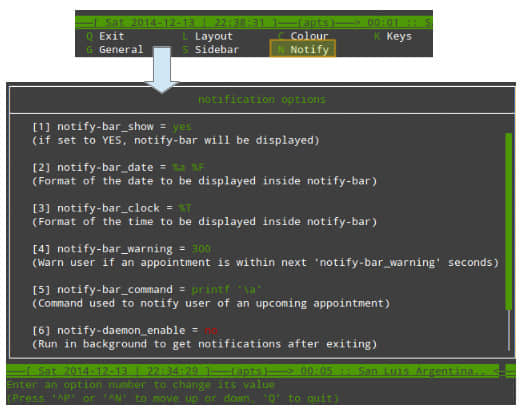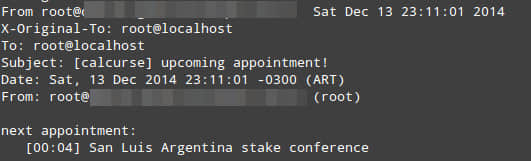为什么 Mac 用户不选择 Linux
Linux 与 Mac 用户至少有一个共同点:他们都不太喜欢用 Windows。但除了这点外,二者再也无法达成其他共识,只得分道扬镳。为什么 Mac 用户不选择 Linux 呢?是什么因素致使 Mac 用户做出了这种选择的?
Datamation 就此问题做了一番调查,并试图进行解答。Datamation 的结论是,所有原因都只归结于众多应用及工作流程,而非操作系统的关系:
…某些事例表明,尝试用新应用代替现有应用,并不是很实际 - 对工作流程和整体实用性来说都是如此。但不幸的是,苹果在这些方面做得非常好。因此,在几乎不可能改变这些事实的情况下,想要拉拢那些 Mac 忠实用户实在是很大的挑战。
不过老实来说,除了 Web 开发者,我还没见过 Mac 用户仅仅为了避免升级到 OS X Yosemite 而 “ en masse”(法语:共同,一起) 尝试变更他们的工作流程。诚然,经历过 Yosemite 更新后 - 考虑过权限的用户应该会发现这方面已经变得非常令人讨厌。并且,OS X 除了在 UI 方面的微小变化,几乎没有改变,针对现有 Mac 用户的核心工作流程也在最大程度上保持了原样。
但,我相信 Linux 在未来将会继续保持多样化特点。Linux 会继续成长,但绝不是经过精确计量般得一成不变。
我大体上同意 Datamation 关于应用和工作流程重要性的结论,在选择操作系统时这两方面是必须要考虑顾及的。但我认为对 Mac 用户来说,选择 Mac 有比这两方面更重要的因素。我相信是不同的心态造就了 Linux 和 Mac 用户,并且我认为这才是为什么 Mac 用户不选择 Linux 的真实原因。

控制权才是 Linux 用户最看重的地方
Linux 用户倾向于控制电脑上的所有细节,他们试图作出一切能做的努力使操作系统变成他们想要的样子。但这种方式并不适用于 OS X 以及其他任何苹果的产品。如果你使用了苹果的产品,就意味着绝大多数情况下,你只能按照苹果预先设定的模式来使用它们。
对 Mac(以及 iOS)用户来说这没什么,因为他们似乎并不在乎生活在苹果那围墙高筑的花园里,仅仅使用那些苹果给予他们的标准和选择。但这对绝大多数 Linux 用户来说是完全不能接受的。Linux 的新用户通常来自 Windows,正是从那里,他们开始厌恶那些告诉他们什么才叫操作系统,并试图限制操作系统权限的东西。
自从他们尝到使用自由的 Linux 系统所带来的甜头之后,他们就再也不会回到苹果或者微软的监牢里去了。即使在他们死后,把 Linux 从他们那冰冷僵硬的手指中撬出来,他们也不会接受苹果和微软为他们定制的操作系统。
但绝大部分 Mac 用户不会有这样的意志和决心。对他们来说当苹果升级 OS X 时放弃他们现有的习惯方式是非常容易的。在苹果那围墙高筑的花园里,即使他们不满意苹果的变化,他们也会迅速地接受。
因此,对控制权的渴望是 Mac 用户与 Linux 用户的最大不同。但我并未把它视为一个问题,尽管这反映出使用电脑的两类用户截然不同的态度。
Mac 用户离不开苹果的技术支持
Linux 用户与 Mac 用户的区别也体现在 Linux 用户并不介意亲自维护自己的电脑。虽然维护电脑及控制操作系统都是很大的责任,但 Linux 用户还是愿意独自承担,愿意通过自己的力量使他们的系统工作得更棒更有效率,并且深入了解操作系统是每一位 Linux 用户都乐衷的事情。
当 Linux 用户遇到问题时,他们会迅速地尝试自己来解决问题。如果这不奏效的话,他们会在网上搜索其他Linux用户的解决方案,并不断进行尝试,直到问题解决。
但 Mac 用户却不大会这样。这也许是为什么苹果零售店如此火爆、为什么如此多的 Mac 用户在拿到新 Mac 的时候会选择购买苹果维护服务的原因。Mac 用户会很轻易得带着 TA 的电脑去苹果零售店,走进天才吧并要求苹果的工作人员为其查看和修复电脑。
绝大多数 Linux 用户连想都不会想这种事情。谁会愿意让一个你都不认识的家伙碰你的电脑并维修它呢?
因此对 Mac 用户来说,很难抛弃过去可以从苹果那里得到的技术支持,转而使用 Linux。这种选择会令某些 Mac 用户觉得自己的电脑将变得非常脆弱、容易被攻击,他们如同离开母亲怀抱的婴儿般充满了无助感。
Mac 用户喜爱苹果的硬件
Datamation 发表的文章中主要研究了软件方面的原因,但我认为硬件因素同样对 Mac 用户有很大影响。绝大部分 Mac 用户非常喜爱苹果的硬件。TA 们购买 Mac 并不仅仅是为了 OS X。苹果那精美的工艺设计也是 Mac 用户购买时着重考虑的一点。Mac 用户愿意支付高价购买电脑,因为他们认为这样绝对是物有所值的。
另一方面,Linux 用户似乎并不会考虑这些东西。我认为他们更关注电脑的花费,而不太在意电脑的外观和设计。对他们来说,花费最少的金钱来获取尽可能好的硬件才是最重要的。他们并不像 Mac 用户一样热衷于电脑的外观,因此这一点并不是他们在购买电脑时考虑的地方。
我认为对于硬件的两种不同观点是没有高低之分的。这仅仅和用户的不同需求有关,仅仅会在他们购买电脑时影响他们,或者对某些 Linux 用户来说只是因为他们想要自己组装电脑而已。两种观点只是因为出发点不同、对于电脑的真正价值体现所在之处的理解不同罢了。
当然在 Mac 上运行 Linux 是可能的,直接运行或者间接地通过虚拟机运行。因此真心喜欢苹果硬件的 Mac 用户是可以选择在 Mac 上安装 Linux 的。
Linux 发行版太多了不知道选哪个?
另一个让 Mac 用户无法选择 Linux 的原因是:要从众多 Linux 发行版当中选择一个实在是太困难了。在大多数 Linuxer 并不抗拒的多元化发行版时代,没有相关知识的 Mac 用户会对如何选择感到十分困惑。
我认为,随着时间的推移,Mac 用户可以学习并找出最适合自己的发行版。但在短时间内,尤其是长时期得使用 OS X 之后,这是一个艰巨的任务。我不认为这个问题是无法克服的,但却有必要在这里提一下。
当然我们可以给大家提供资源,推荐参考 DistroWatch 还有我们的博客 Desktop Linux Reviews,这都有助于 Mac 用户找到适合的 Linux 发行版。再说一条,网上有很多诸如“最好的 Linux 发行版”等类似的文章,当 Mac 用户想要寻找适合自己使用的发行版时可以参考一下。
但有苹果顾客购买 Mac 的其中一个原因是苹果硬件软件协调统一起来的简便性和易用性。所以我不确定有多少 Mac 用户愿意花费时间找出适合自己的 Linux 发行版。也许是否要使用 Linux 确实会令TA们考虑一阵子了。
Mac 用户是苹果,Linux 用户是橘子
Mac 用户与 Linux 用户分道扬镳我认为并没有什么不妥。我认为我们只是在谈论两类完全不同的人群,这是一件好事,因为两类人群都在按自己喜欢的方式去使用操作系统和软件。让 Mac 用户和 Linux 用户各自沉浸在 OS X 和 Linux 中吧,希望他们都能高兴,都能对自己的电脑满意。
也许 Mac 用户会偶然走入 Linux 的世界并开始转向 Linux,但我认为绝大多数时候,两类人都愿意呆在不同的世界并不与对方接触。通常来说我并不会随意比较二者,尤其是你已经自己拿定主意的时候,况且这只不过是选苹果还是选橘子的问题罢了。
via: http://jimlynch.com/linux-articles/why-mac-users-dont-switch-to-linux/